|
Przewiń wybrany element, aby był widoczny
|
Drzewo operacji FeatureManager zostanie automatycznie przewinięte, aby wyświetlić operacje odpowiadające elementom wybranym w obszarze graficznym. Dla skomplikowanych części i złożeń, zalecane jest wyczyszczenie tej opcji. Następnie przewinąć do operacji, kliknąć prawym przyciskiem myszy w obszarze graficznym i wybrać Przejdź do operacji (w drzewie).
|
|
Nazwij operację w trakcie tworzenia
|
Gdy jest tworzona operacja, jej nazwa w drzewie operacji FeatureManager jest automatycznie wybierana i przygotowywana do wpisania. |
|
Nawigacja klawiszami strzałek
|
Ze wskaźnikiem w drzewie operacji FeatureManager można nawigować przy użyciu klawiszy strzałek w następujący sposób. |
|
Dynamiczne podświetlanie
|
Geometria w obszarze graficznym (krawędzie, ściany, płaszczyzny, osie itp.) jest podświetlana gdy wskaźnik przemieszcza się ponad danym elementem w drzewie operacji FeatureManager. |
|
Użyj przezroczystego wysuwanego drzewa operacji FeatureManager w częściach/złożeniach
|
Wysuwane drzewo operacji jest przezroczyste. Kiedy opcja ta jest wyczyszczona, wysuwane drzewo operacji nie jest przezroczyste. Przezroczyste wysuwane drzewo operacji FeatureManager:
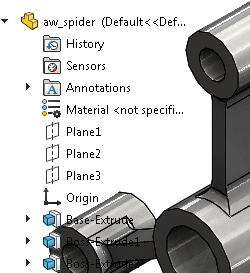
Nieprzezroczyste wysuwane drzewo operacji FeatureManager:

|
|
Włącz filtr drzewa operacji FeatureManager
|
Wyświetla okno w górnej części drzewa operacji FeatureManager, aby umożliwić wpisanie tekstu do filtra. |
|
Zezwalaj na zmianę nazw plików komponentów z poziomu drzewa operacji
|
Umożliwia zmienianie nazw plików komponentów bezpośrednio z poziomu drzewa operacji FeatureManager.Jeżeli ta opcja jest zaznaczona, a użytkownik nie ma możliwości usunięcia zaznaczenia, użytkownik zmieni nazwę jednego lub wielu komponentów, ale nie zapisze plików. Należy wykonać jedną z następujących czynności:
-
Zapisać złożenie, co spowoduje zapisanie plików, których nazwy uległy zmianie, z nowymi nazwami.
- Zamknąć złożenie bez zapisywania, co spowoduje odrzucenie wszystkich zmian wprowadzonych od momentu ostatniego zapisu.
|
|
Włącz podgląd ukrytych komponentów
|
Pokazuje podgląd w przypadku wybrania ukrytych komponentów w drzewie operacji FeatureManager. Wyświetlanie podglądu może powodować problemy z wydajnością w przypadku dużych złożeń, zwłaszcza przy podglądaniu skomplikowanych podzespołów.
|
|
Ukryj/pokaż elementy drzewa
|
Kontroluje wyświetlanie folderów i narzędzi drzewa operacji FeatureManager. Należy wybrać spośród:
|
Automatyczna
|
Wyświetla element, jeżeli występuje. W przeciwnym razie jest ukryty.
|
|
Ukryj
|
Zawsze ukrywa element.
|
|
Pokaż
|
Zawsze pokazuje element.
|
Aby zmienić te ustawienia, można wyświetlić Opcje drzewa operacji FeatureManager klikając prawym przyciskiem myszy w drzewie operacji FeatureManager i wybierając Ukryj/pokaż elementy drzewa.
|